
iPad의 iMovie에서 동영상에 제목 추가하기
iMovie에는 프로젝트의 비디오 클립, 사진 또는 배경에 추가할 수 있는 움직이는 제목이 함께 제공됩니다. 제목을 추가한 후 텍스트를 편집하거나 색상, 크기, 서체 등을 변경하여 사용자화할 수 있습니다.
제목 추가하기
프로젝트가 열려 있는 상태에서 타임라인의 비디오 클립이나 사진을 탭하여 화면 하단에 속성을 표시하십시오.
제목 버튼
 을 탭하십시오.
을 탭하십시오.제목을 탭하여 선택하십시오.
제목을 끄려면 없음을 탭하십시오.
화면에서 제목이 나타나는 위치를 변경하려면 뷰어에서 샘플 제목을 탭한 다음 제목을 표시하려는 위치로 드래그하십시오.
제목을 편집하려면 샘플 제목을 탭하고 편집을 탭한 다음, 새로운 제목을 입력하십시오.
키보드에서 완료를 탭하십시오.
참고: 프로젝트에 적용한 테마에 따라 촬영한 사진 또는 비디오 클립의 위치 이름(예를 들어 ‘Golden Gate Bridge’ 또는 ‘San Francisco’)이 제목 아래에 나타날 수 있습니다. 위치 이름을 변경하려면 iPad의 iMovie에서 위치 정보 변경하기의 내용을 참조하십시오.
제목이 있는 사진 또는 비디오 클립이 왼쪽 상단 모서리에 T 아이콘과 함께 타임라인에 나타납니다.
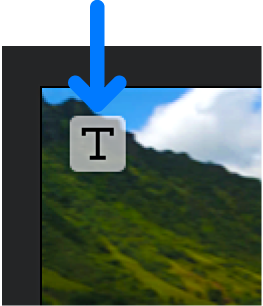
제목 위치, 크기 및 텍스트 편집하기
프로젝트를 연 상태에서 편집하려는 제목이 뷰어에 나타날 때까지 타임라인을 스크롤하십시오.
뷰어에서 해당 제목을 탭한 후 다음 중 하나를 수행하십시오.
제목 재배치하기: 제목을 새로운 위치로 드래그하십시오.
제목 리사이즈하기: 손가락을 펼치거나 오므려서 크기를 늘리거나 줄이십시오.
텍스트 편집하기: 새로운 텍스트를 입력한 다음, 키보드에서 완료를 탭하십시오.
다른 제목으로 변경하기
프로젝트가 열려 있는 상태에서 타임라인의 비디오 클립을 탭하여 화면 하단에 속성을 표시하십시오.
제목 버튼
 을 탭한 다음, 다른 제목을 탭하여 뷰어에서 미리 보십시오.
을 탭한 다음, 다른 제목을 탭하여 뷰어에서 미리 보십시오.제목 옵션을 닫으려면 제목 옵션 밖을 탭하십시오.
제목 텍스트 포맷 지정하기
프로젝트를 연 상태에서 사용자화하려는 제목이 뷰어에 나타날 때까지 타임라인을 스크롤하십시오.
재생헤드 위치에서 비디오 클립을 탭한 다음 제목 버튼
 을 탭하십시오.
을 탭하십시오.다음 중 하나를 수행하십시오.
제목 서체 변경하기: 서체 버튼
 을 탭하고 원하는 서체를 탭하십시오.
을 탭하고 원하는 서체를 탭하십시오.제목 색상 변경하기: 색상 버튼
 을 탭하고 제공된 색상 중 하나를 선택하십시오.
을 탭하고 제공된 색상 중 하나를 선택하십시오.제목 위치 설정하기: 스타일을 탭하고 기본 설정 또는 로어 서드를 탭한 다음, 옵션을 탭하십시오.
로어 서드 제목은 화면 하단에 나타나며, 인터뷰 대상 인물의 이름과 같은 비디오 이미지 관련 정보를 포함합니다.
기본 설정은 제목을 기본으로 지정된 위치에 삽입하며, 로어 서드는 제목을 뷰어 하단 부분에 삽입합니다. 각각의 옵션 선택 시 제목 크기가 변경될 수도 있습니다.
테마 제목 스타일 변경하기: 추가 옵션 버튼
 을 탭하고 스타일을 탭한 후 오프닝, 중간 또는 클로징을 탭하고 옵션을 탭하십시오.
을 탭하고 스타일을 탭한 후 오프닝, 중간 또는 클로징을 탭하고 옵션을 탭하십시오.테마 제목은 프로젝트의 시작 부분이나 프로젝트의 모든 클립 또는 프로젝트의 마지막 부분에서 사용하도록 고안되었습니다. 탭하여 새로운 테마 제목 스타일을 선택하십시오.
텍스트 그림자 추가하기: 추가 옵션 버튼
 을 탭하고 텍스트 그림자를 탭하여 켜십시오.
을 탭하고 텍스트 그림자를 탭하여 켜십시오.제목 전체를 대문자로 만들기: 추가 옵션 버튼
 을 탭하고 대문자를 탭하여 켜십시오.
을 탭하고 대문자를 탭하여 켜십시오.제목을 클립 전체에 표시하기: 추가 옵션 버튼
 을 탭하고 ‘전체 클립 길이’를 탭하여 켜십시오.
을 탭하고 ‘전체 클립 길이’를 탭하여 켜십시오.
완료하면 닫기 버튼
 을 탭하십시오.
을 탭하십시오.
제목 제거하기
프로젝트가 열려 있는 상태에서 타임라인의 비디오 클립을 탭하여 화면 하단에 속성을 표시하십시오.
제목 버튼
 을 탭한 다음 나타나는 제목 옵션에서 없음을 탭하십시오.
을 탭한 다음 나타나는 제목 옵션에서 없음을 탭하십시오.제목 옵션을 닫으려면 제목 옵션 밖을 탭하십시오.
제목 음향 효과 켜기
iMovie에 있는 일부 제목 스타일에는 음향 효과가 제공되어 제목을 돋보이게 할 수 있습니다. 음향 효과를 켜거나 끌 수 있습니다(기본적으로 꺼져 있음).
프로젝트를 열고 타임라인에서 음향 효과가 있는 제목 스타일이 적용된 비디오 클립을 탭하십시오.
화면 하단에 속성이 나타납니다.
제목 버튼
 을 탭한 다음, 추가 옵션 버튼
을 탭한 다음, 추가 옵션 버튼 을 탭하십시오.
을 탭하십시오.음향 효과를 탭하여 켜십시오.
음향 효과 옵션은 제목 스타일이 음향 효과를 포함하는 경우에만 표시됩니다.
음향 효과를 미리 들으려면 타임라인을 스크롤하여 재생헤드를 전환 효과 앞에 위치시키고 뷰어에서 재생 버튼
 을 탭하십시오.
을 탭하십시오.닫으려면 속성 밖을 탭하십시오.